Kako ukloniti Google filmove. Kako izbrisati standardne Android aplikacije
Da bi vaš telefon ili tablet uvijek dovoljan broj prostora, nije bilo nikakvih problema, morate znati kako izbrisati aplikacije na Androidu. U pravilu, uklanjanje jednostavnih, instaliran korisnik Aplikacije na Android OS ne uzrokuju poteškoće. Međutim, brisanje sustava ili standardne dodatke - ne toliko jednostavan rad I mnogi ne znaju kako to učiniti.
Prije ili kasnije, potrebno je ukloniti nepotrebne primjene iz Androida
Većina Android dodataka se očisti vrlo jednostavno. Navest ćemo nekoliko načina, s kojima možete izbaciti razne poštanski klijenti, Google karte i druge nepotrebne Android uređaje.
Najlakši način je jednostavno idite na izbornik u kojem se prikazuju sve ikone, kliknite i držite ikonu programa koji želite izbrisati. Prikazat će se prozor u kojem će biti potrebno da kliknete na gumb "Delete".
Kroz postavke ili Google Play
Osim toga, u Android, obične aplikacije mogu se izbrisati i putem izbornika ili trgovinu postavki Google Play., U postavkama jednostavno dodirnite stavku "aplikacije", a zatim s popisa svih instalirani programi Odaberite onu iz koje se želimo riješiti i kliknite na nju. Zatim kliknite "Delete".
Uz Google Plat, sve je jednostavno jednako jednostavno:
- Idite na Google Play.
- Nalazimo željeni smo koristimo pretraživanje.
- U prozoru Android aplikacija kliknite "Izbriši".

Brisanje aplikacija za Android putem Google Play
Mi uklonimo instaliran softver
Uz ekstenzije koje su dostavili kreatori uređaja, sve nije tako jednostavno. Očistite ih sprječava Android OS. U pravilu, to je obavezni programikoji većina vlasnika Android uređaja koristi. Međutim, među njima postoje, na primjer, Gmail, koji samo akumuliraju predmemoriju, uzimaju višak memorije na uređaju. Stoga se mnogi žele riješiti njih prije.
Korisnik, u pravilu, trebao bi imati povećana prava kako bi se uklonili standardne poštanske klijente i drugi medenjak od Googlea. Posebni programi pomoći će dobiti root-prava. Obje su univerzalne i specijalizirane pod određenim android-telefon ili tabletom. Među univerzalnim:


- Remover za korijen app.
Onda morate preuzeti bilo koji upravitelj datotekaZahvaljujući kojem ćemo moći doći do sustava datoteka. Nakon toga, sva ovlasti moraju biti osigurana s dirigent.
Dirigent
ES Explorer - najčešće korišteni upravitelj datoteka, tako da ćemo na njegovom primjeru detaljno pokazati kako ukloniti standardne aplikacije, Mora se isporučiti s proširenim pravima.
- Idite na naš upravitelj datoteka, otvorite izbornik postavki.
- Tabay "znači".
- Odaberite "korijenski vodič", a zatim pristajete na program svim pravima.
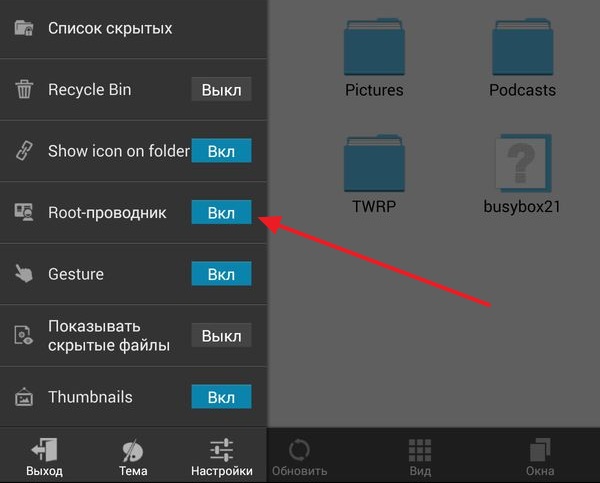
- Nakon toga, navedite "Connect kao r / w".
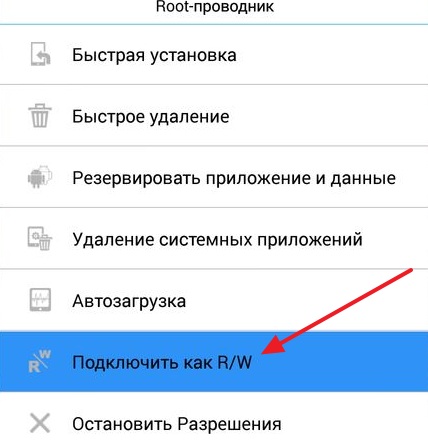
Odaberite stavku "Connect kao r / w"
- I staviti potvrdne okvire RW.
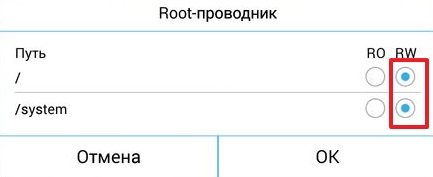
Sada možete ići izravno na čišćenje instaliranih od strane programera.
- Kroz mapu dirigent idite na mapu / System / App.
- Mi smo u potrazi za apk formatu datoteka onih nepotrebnih aplikacija koje želimo ukloniti i izbrisati.
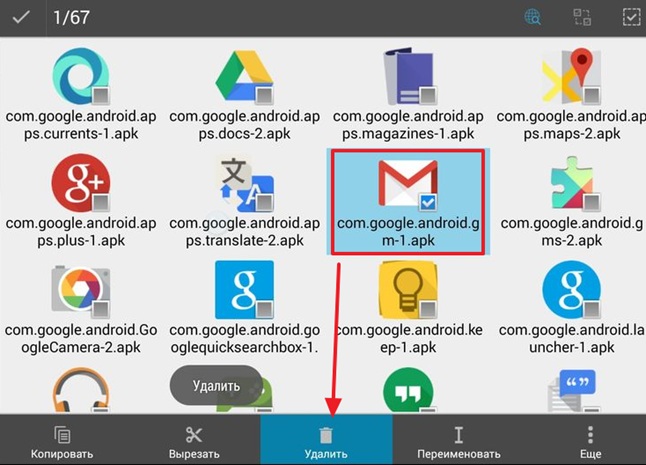
Brisanje datoteke APK formata
- Ako postoje Odex datoteke s istim imenom kao i aplikacija, oni također moraju biti uklonjeni.
- U mapi Data / App, mogu se pohraniti ažuriranja dodataka sustava, izbrisali smo ih.
Root deinstalaker
Postoji i broj posebni programikoji su napravljeni za uklanjanje aplikacija ugrađenih u telefon. Jedan od njih je korijen deinstalater.
- Pokrenuti korijen deinstalatora.
- Pružamo napredne ovlasti na način sličan prethodnom.
- Otvorite odjeljak "Programi sustava".
- Odabiremo aplikacije koje želimo čistiti, kliknite na njih, u prozoru koji se otvara, kliknite "Izbriši".
Ovdje su dvije jednostavne načine kako očistiti Android uređaj iz nepotrebnih dodataka sustava. Glavna stvar u njima je primanje proširenih prava.
Stop
Ako ne morate potpuno čistiti Android od nekog dodavanja, možete ga jednostavno zaustaviti. Da biste to učinili, u izborniku Postavke trebate odabrati željeni dodatak, a zatim kliknite gumb "Onemogući".
Nakon toga neće biti uništena, ali će se sakriti. Za ometanje obavijesti za vas i više neće biti predmemorija posuđivanja.
Na Android, kako zaključiti, možete izbrisati standardne i redovite aplikacije. Za to je dovoljno samo znati malo više od običnog korisnika.
Mobilne aplikacije značajno proširuju funkcionalnost Android uređaja. Oni vam omogućuju da igrate igre s radom e-mail, Pošaljite instant poruke, kupujete i obavite druge korake. Ali prije ili kasnije, pred mnogim korisnicima, postavlja se pitanje - kako ukloniti nepotrebne aplikacije Na Android? Možete se nositi s uklanjanjem može biti na nekoliko načina odjednom, što će se raspravljati u našem pregledu.
Programi koji se nakupljaju u memoriji zauzimaju mjesto, dovode do usporavanja rada Android uređaja i troše energiju baterije. Štoviše, potrošnja se manifestira čak i tada (iako ne u potpunosti) kada programi ne rade. Stoga se nepotrebni softver treba izbrisati. Da biste to učinili, pogledajte android uređaj I trezveno cijeniti potrebu za prisustvom jednog ili drugog softvera. Ako je nešto postalo nepotrebno ili koristite neke aplikacije previše rijetko, trebali biste se riješiti tih nepotrebnih.
Najlakši način za brisanje aplikacija na Android - Idite na glavni izbornik pametnog telefona. Ovdje ćemo vidjeti mnoge oznake. instalirane aplikacije Android. Za da biste uklonili nepotrebni program, potrebno ga je držati prečac za prst nekoliko sekundi., Na vrhu zaslona treba pojaviti mali izbornik, u kojem će biti vidljivo za "brisanje" (s košaricom). Bez otpuštanja prstiju iz naljepnice za prijenos na ovu stavku, otpustite i potvrdite uklanjanje - aplikacija se deinstalira.
Nakon brisanja programa potrebno je koristiti softver za čišćenje rada android sustavi - Deinstaliranje softvera ostavlja nakon hrpe nepotrebne datoteke, To se odnosi na bilo koji način uklanjanja programa. Dobar stupanj čišćenja pruža čistu master uslužni program.
Kako inače možete izbrisati iz memorije programa za smeće na Android? Otvorite glavni izbornik i idite na "Postavke - Upravitelj aplikacija". Ovdje, na kartici "Upload", vidjet ćete sve softver koji je u sustavu. Da biste nastavili izbrisati, morate dodirnuti nepotrebne programe prstom i kliknite na gumb "Delete". Nakon toga, nepotrebni softver će biti izbrisan.
Imajte na umu da ako želite izbrisati internu memoriju, ali ne želite izbrisati aplikacije, premjestite nepotrebnu softver na memorijsku karticu - umjesto gumba "Delete", kliknite na gumb "SD kartica" (ova funkcionalnost nije podržani svim pametnim telefonima i tabletama).

Već smo shvatili kako ukloniti nepotrebne softvera putem pametnog telefona ili tableta izbornika. Sada pokušajte izbrisati softver putem Playmarketa - pokrećete programsku trgovinu, pričekajte svoje preuzimanja, idite na "igre i aplikacije - odjeljak Moje aplikacije i igre". U ovom odjeljku vidjet ćemo da je cijeli softver instaliran na ovaj uređaj, Nastaje proces uklanjanja. odaberite nepotreban program, pritisnite gumb "Delete" i potvrdite svoje radnje, Nakon nekoliko sekundi odabrani program će biti izbrisan.
Ima li na ovaj način prednosti pred drugim načinima? Apsolutno - sve metode imaju isti mehanizam djelovanja.

Kupovina novi pametni telefon ili tablet, u njemu vidimo razne unaprijed instalirane softvera - klijenti banke, igračke, glasnike, itd. Također postoji dio osnovnog softvera, kao što je YouTube, Google Pritisnite, kartice, Igrati igre i mnogo više. Koje se aplikacije na Androidu mogu izbrisati, a što je bolje otići?
Treba reći da izbriše osnovni programiPripadnost Googleu ne bi trebao biti - to može dovesti do kršenja performansi sustava. Štoviše, jednostavno nećete moći izbrisati te programe. Ako ne želite nešto od toga da radi, ažurira, proveo promet i napunjenost baterije, idite na "Postavke - Upravitelj aplikacija", dodirnite nepotreban program, a zatim pritisnite tipke "Stop" i "Onemogući". Sustav će izdati posljednja upozorenja, nakon čega će izbrisati ažuriranja softvera i isključiti odabrane programe.
Zapamtite da odspojite neke osnovne aplikacije mogu uzrokovati kršenje funkcionalnosti operativnog sustava Android.
Ako želite ukloniti očito softver treće strane, možete naići na nedostatak opcija uklanjanja - proizvođači telefona blokiraju njihovu deinstalaciju. Kako ukloniti takav softver? Imate dva izlaza:
- Odaberite program u "Application Manager", a zatim kliknite na gumbe "Stop" i "Onemogući" - aplikacija će biti zaustavljena i čak nestaje iz glavnog izbornika;
- Dobijte root prava (prave supervizera) i potpuno očistite telefon od nepotrebnih programa.
Posljednji način je kompliciran činjenicom da će dobiti root-prava morat će pronaći poseban softver, Također dobivanje prava superuura dovodi do gubitka jamstva, Da biste izbjegli gubitak jamstva, jednostavno onemogućite nepotrebne aplikacije Android putem upravitelja uređaja.
Je li moguće potpuno ukloniti preglednik Google Chrome s telefona ili tableta Android, nakon svega, ugrađenog proizvođača?
Da, moguće je, iako je to proizvod s Googlea, samo će vam trebati superprava (korijen), ali ovdje čekate iznenađenje.
Ako na starim verzijama na Android 4.2 možete odmah dobiti, a zatim ukloniti Google Chrome kao normalnu aplikaciju, zatim u onima koje se situacija promijenila.
Morat ćete izmijeniti firmware. Kako to učiniti neće biti opisano. Odjednom ćete učiniti nešto pogrešno, dobit ćete "ciglu", a ja sam blagi riječi na adresi.
Ako ne postoji Google Chrome preglednik pri kupnji pametnog telefona ili tableta, potpuno je uklonjen, kao i sve ostalo.
Ako je Chromium već bio, imate najnovija verzija Android, a preglednik vas nervira, onda ga jednostavno možete onemogućiti.
Da biste to učinili, otvorite "Postavke", idite na odjeljak "Applications" i kliknite na upravitelj programa (na vrhu).
Pomicanje dolje down zaslon Pronađite "Chrome" i kliknite na njega.
Sada samo kliknite "Stop", nakon čega potvrdite svoje namjere.
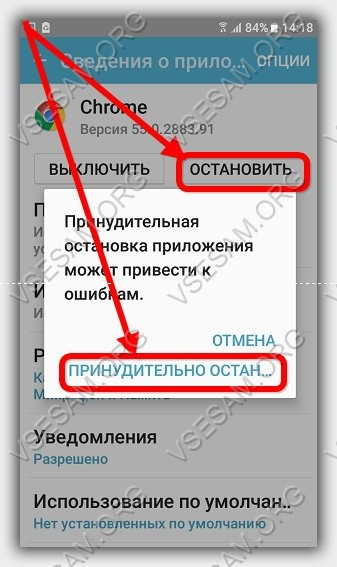
Kako ukloniti povijest prikaza u Google Chrome Android
Da biste uklonili povijest Google Chrome, pokrenite ga i pritisnite gornju tri kvara s desne strane (ovo je njegov izbornik) i odaberite "Povijest".
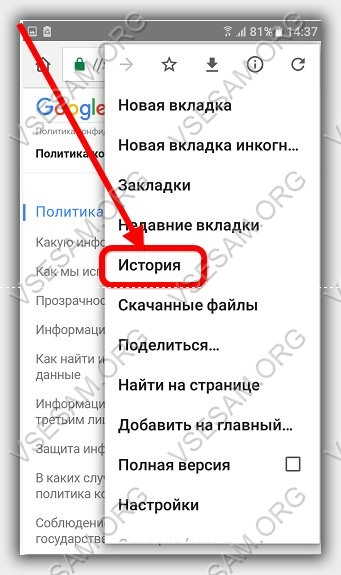
Na dnu vidjet ćete niz "čisti priču" - kliknite na nju.
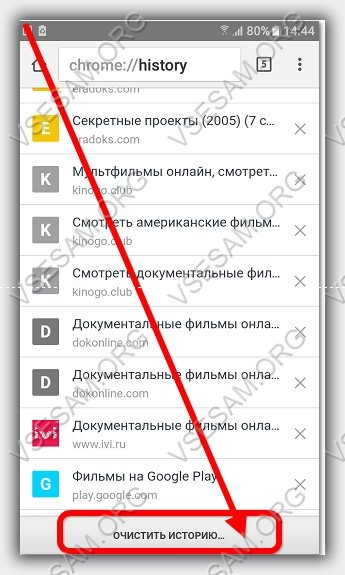
Sada stavite ptice da odaberete ono što želite izbrisati i kliknite na "Izbriši podatke".
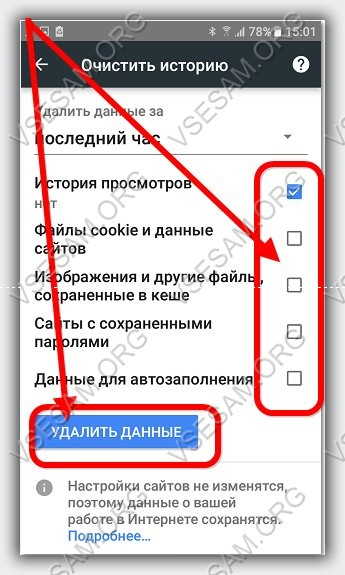
Posljednji korak u čišćenju može biti bolan - morate pritisnuti na križ na desnoj strani i na takav način da očistite povijest gledanja mjesta.
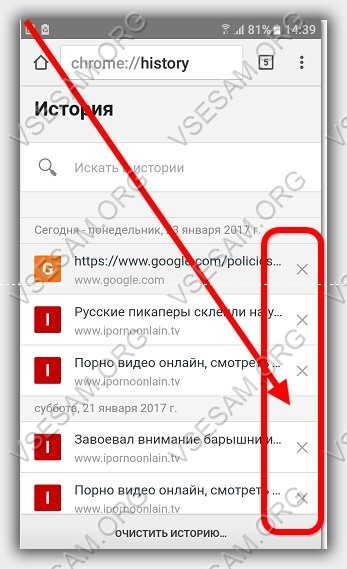
Postoji opcija brže. Prijavite se na odjeljak Gdje je opcija "Delete Data" i gotovo na samom vrhu vidjet ćete "Posljednji sat" niz (ako izbrišete priču po prvi put), kliknite na njega i odaberite "Sva vremena", Sve možete čistiti odjednom.
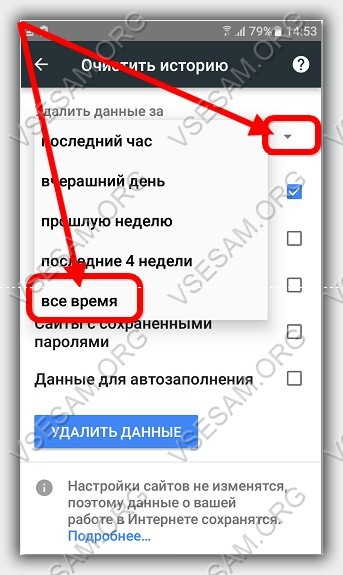
Na android pametnim telefonima, neke videozapis ne može se reproducirati Google Chrome., bez postavljanja određenog flash playera.
U pregledniku s Googlea za Android možete kliknuti gumb MENU i idite na postavke -\u003e Tražilica za promjenu pretraživač Zadano od Googlea, na Yahoo, Bing, itd. Uspjesi.
Instaliranje i uklanjanje aplikacija B su standardni postupci. Mogu ih izvesti bilo koji korisnik koji je barem malo upoznati sa samom operativnom sustavom, ali u slučajevima sa standardnim komunalnim i ugrađenim programima, nemoguće je ukloniti konvencionalne metode.
Činjenica je da ih proizvođač širi u "tijelo" operativnog sustava na koji se mogu postići samo iskusni korisnici. Ali još uvijek je sposobnost "srušivanja" nepotrebnog softvera ili služenja. To će osloboditi više prostora za programe koje stvarno trebate, te će učiniti rad s gadgetom mnogo prikladnijim.
Uklanjanje aplikacije sustava Nemoguće je provesti s "čistim" OS-om. To je zadano zaštićeno i jednostavni korisnici Pristup sustavnim datotekama je zabranjen. Dopuštenje se može dobiti samo uz prisutnost posebnih prava. Nazivaju se root prava. U isto vrijeme, moraju biti potpuni, a ne djelomični. U drugom slučaju, akcija uklanjanja neće biti moguće.
Za svaki gadget postoje programi koji pružaju root prava, ali među njima se mogu razlikovati sljedeće univerzalne aplikacije:
- Framaroot.
- Istraživač korijena.
- Remover za korijen app.
Osim jednog od ovih programa, morate imati instalirani vodič na vašem gadgetu, što vam može pružiti pristup datotečnom sustavu.
Vezanja za vodič
Za postupak brisanja datoteka potrebno je na samom početku pružiti root-pristupni voditelj. Korak po korak, na primjeru programa "ES dirigent", izgleda ovako:
- Instalirajte i pokrenite vodič.
- Napravite povlačenje desno za otvaranje izbornika.
- Dodirnite "znači".
- Zatim odaberite Coot Explorer.
- Nakon toga, prozor će se naseliti u kojem morate pružiti vodiču "superUser" prava na njegov pristanak.
- Sljedeće će baciti još jedan prozor. Trebate odrediti stavku "Connect kao R / W".
- U padajućem izborniku svi cheboks staviti na "RW" i potvrditi radnju.
Prava za dirigent.
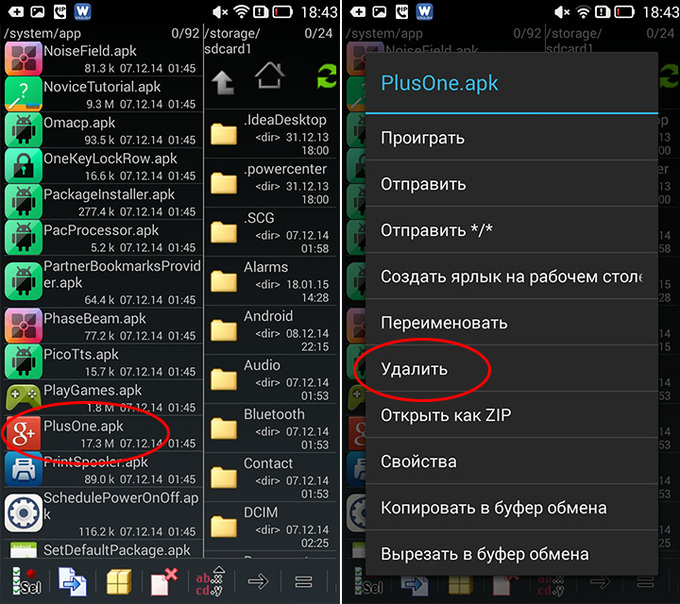
U upravitelju datoteka, ovaj postupak je još lakši. Ovdje trebate odabrati stavku "Settings" u izborniku, a zatim pronaći "korijenski vodič" i postavite potvrdni okvir nasuprot IT-u, potvrdite zahtjev na superviser i možete izbrisati ono što ne koristite.
Postupak uklanjanja nepotrebne primjene
Prije brisanja aplikacija sustava B, preporuča se upoznati sa sljedećim savjetom:
- Pretraživanje svih standardnih programa mora biti prijavljena u mapi na adresi / System / App. Neznatno će pojednostaviti instalaciju mjesta instalacije.
- Da biste dobili pristup, morate instalirati posebnu aplikaciju koja će pružiti root prava i povezati ga s vodiča.
- Svakako razmislite o nekoliko puta prije nego što počnete provoditi deinstalaciju. U nekim slučajevima, na prvi pogled, beznačajne primjene mogu biti odgovorne za rad potrebnih i važnih usluga.
- Ako ne trebate program iz Googlea, koji su vrlo često napet lijepo veliki brojMožete ih ukloniti bez razmišljanja. Ali usluga "ruševina" ni u kojem slučaju ne ne može.
Počnimo izravno ukloniti.
Prvo, pronađite mapu / System / App mapu. Idite na njega i uklonite APK datoteke koje imaju isto ime kao nepotrebne programe. Zajedno s njima, svakako morate izbrisati istu datoteku s proširenjem. Na to, cijeli postupak je završen. Programi će se u potpunosti ukloniti iz registra i memorije vašeg pametnog telefona ili tableta.
Uklonite unaprijed postavljenu, kao što se vidi iz gore opisane metode, je lako. No, unatoč jednostavnosti, samo vi ste odgovorni za sve akcije, ali tamo postoji nešto što može nauditi. Na primjer, slučajno izbrišete uslugu, možete u potpunosti izgubiti bežični prijenos podataka, stoga budite oprezni i razmislite o deinstaliranju stotinu puta.
Za i protiv
Glumping sve gore navedene informacije možete odabrati prednosti i nedostatke postupka za uklanjanje "ušivenih" programa.
Prednosti:
- Postoji veliki broj RAM-a u slučaju programa koje želite izbrisati se stalno pokreću.
- Proširenje memorije za instaliranje korisnih aplikacija.
- Standard potpune zamjene na onim aplikacijama koje će biti ugodnije i funkcionalnije.
- Ako izbrišete nepotrebne aplikacije, možete značajno proširiti svoje znanje u rad i strukturu iz ovog OS-a.
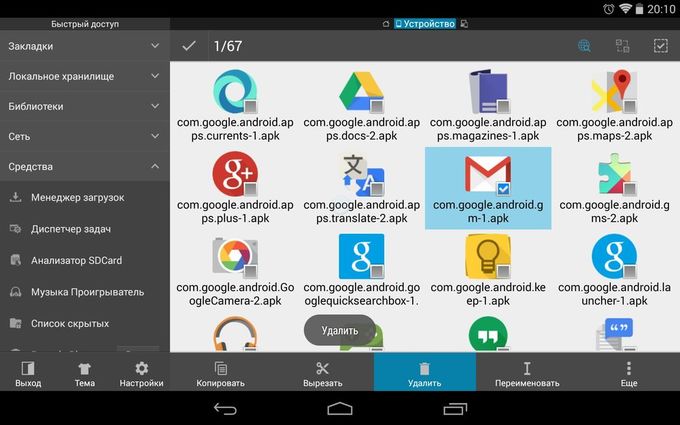
Nedostaci:
- Vrlo često nepotrebni programi mogu dovesti do neadekvatnog rada gadgeta.
- Bez punopravnog operacijski sustav Može izgubiti veliki broj funkcija.
- Ako izbrišete ugrađene aplikacije za Android, može se također odraziti na rad nekih usluga, na primjer, odbijanje slanja SMS-a itd. Može se pojaviti.
Kakvoći softver za pružanje root prava često dolazi. To postaje uzrok netočnog prikaza aplikacija i usluga, korisnih iz kojeg možete izbrisati pogreškom.
Upozorenje
Svi korisnici koji su odlučili izbrisati ugrađeni standard, moraju nužno shvatiti što se može "srušiti", a što nije, jer postoji velika vjerojatnost daljnjeg neispravnog rada uređaja ako se povećavaju važni sustavni programi.
Najčešće, kada kupujete novi uređaj, ispada da je to od vrha do dna kako bi se postigle razne aplikacije koje vam ne trebaju. Međutim, ove aplikacije zauzimaju unutarnju memoriju uređaja, trošenje prometa na njihovo ažuriranje, ispraznite bateriju i također radna memorija konzumirati. To je posebno kritično za pametne telefone / tablete proračuna, čiji ne toliko.
U ovom članku ćemo vam reći kako ukloniti ne potrebne aplikacije sustava bez rizika za "zdravlje" vašeg pametnog telefona. Postoji nekoliko na različite načine I mnoge komunalne usluge s kojima to možete učiniti. Pogledat ćemo najpristupačnije i najpopularnije.
Prvi na naš korak će dobiti root prava. Bez njih, ne predinstalirana aplikacija neće uspjeti, osim da bi se onesposobila, ali će ostati u sjećanju. Prava prava ili prava superacije mogu se dobiti jednim klikom pomoću bilo kojeg programa na.
Na njegovom pametnom telefonu primio sam ih pomoću. Uspostavljamo program, automatski će odrediti model uređaja i prisutnost root prava. Kliknite Pokušajte korijen, čekajući završetak procesa (uređaj može ponovno pokrenuti, u tome ne postoji ništa strašno) i voila, sada imamo pravo nadmoćnika.
Prije nego što počnete ukloniti unaprijed instalirano smeće, morate napraviti sigurnosnu kopiju svih podataka pomoću popularnog programa. Upute za uporabu detaljno su oslikana. Na vrijeme, sigurnosna kopija će vas uštedjeti od mnogih nevolja povezanih s uklanjanjem aplikacija sustava koje ne preuzimaju.
Važno!
Sve sljedeće metode testirane su na uređaju s OS 5.0.2. Na drugim verzijama androida mogu postojati manje razlike, ali općenito načelo uklanjanja ostat će isto.
Prvo moda
Izbrisati prethodne aplikacije Možete koristiti gore navedeni univerzalni program. Osim dobivanja prava supervizera, Prog omogućuje brisanje bilo koje aplikacije, upravljanje Autorunom i ima brojne korisne značajke.
Upute:
1. Pokrenite "KINGROOT" i odaberite "Delete Programs" u glavnom izborniku.
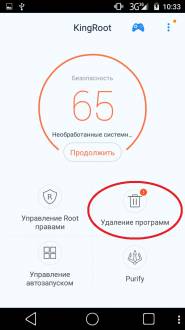
2. Ovdje vidimo dvije kartice: "Ugrađeni" i "Custom". Zainteresirani smo za prvo "ugrađenu" karticu, prebacite se na njega.
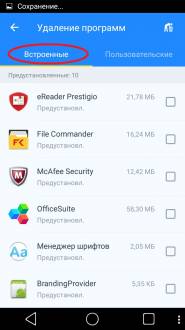
3. Odaberite aplikacije s kojima se želimo riješiti. Na primjer, gmail.
4. Stavljamo oznaku i kliknite gumb "Delete".
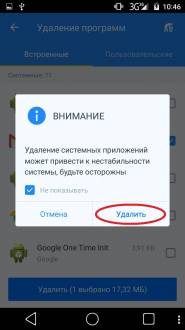
Tako možete izbrisati sve neželjene programe. Glavna stvar, ne briše aplikacije sustava koje mogu utjecati na stabilan rad uređaja.
Metoda drugog
Ova metoda podrazumijeva ugradnju bilo kojeg dirigenta treće strane. Koristit ćemo jednu od najpopularnijih "korijenskih istraživača" aplikacija koje se mogu preuzeti.
Upute:
Instalirajte "Root Explorer" i pokrenite ga.
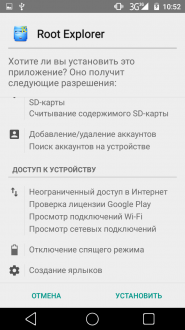
Idemo u mapu / System / App. Sve aplikacije koje se nalaze na vašem uređaju pohranjene su ovdje.
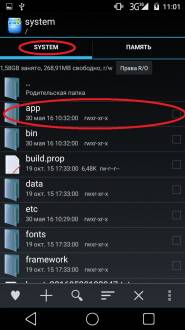
Odabrali smo aplikacije koje želimo ukloniti, na primjer, "YouTube". Neka naprotiv naprotiv i kliknite na ikonu košarice u donjoj liniji.
![]()
Potvrdite uklanjanje i pričekajte završetak procesa.

To je sve, "YouTube" ili bilo koja druga aplikacija, ukloniti na ovaj način, više neće vas iskriviti.
Metoda treće
Brišemo ugrađene aplikacije pomoću gore navedenog "Titanium Backup". Uz rezervni kopija Ovaj program ima ogromnu funkcionalnost, uključujući i brisanje nepotrebnih aplikacija sustava. Preuzmite "Titanium Backup" možete na navedenom.
Upute:
1. Preuzmite "Titanium Backup" na uređaju Android i instalirajte ga.
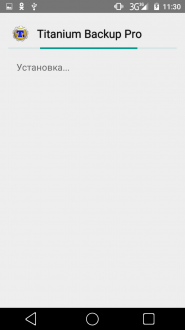
2. Nakon početka, ova se poruka može pojaviti (ako se ne pojavi, nije potrebno učiniti ništa).
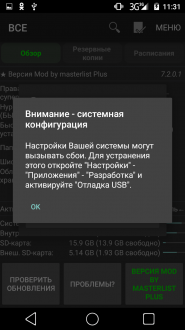
3. Idemo na određeni put i uključite "USB ispravljanje pogrešaka".
4. Vrativši se na "Titanium Backup" i u glavnom izborniku prebačen na karticu "Backup Copies". Odaberite aplikaciju koja vas sprečava. Za ovaj put imam ovu "Google Maps".
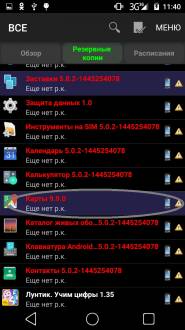
5. Kliknite na program i u prozor koji se otvara, odaberite gumb "Delete".
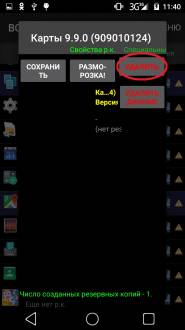
6. Potvrdite brisanje i pričekajte završetak procesa.
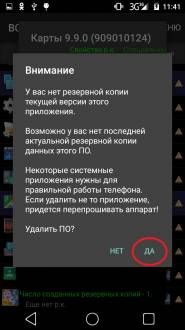
Još jedna beskorisna aplikacija (ako ne koristite navigaciju, naravno) izbrisana i više se neće dogoditi unutarnja memorija.
Četiri moda
Brisanje ugrađenih aplikacija pomoću programa "ES Explorer", koji se može preuzeti.
Upute:
Preuzmite, instalirajte i pokrenite "ES Explorer".
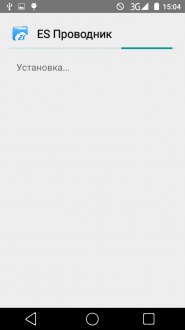
Pritisnite gumb "Apps" u gornjem desnom kutu.
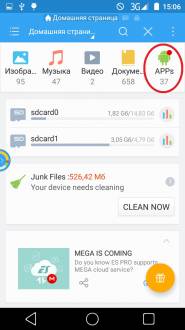
U prozoru koji se otvara, odaberite stavku "Instaliran u uređaju".
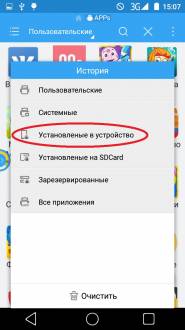
U gornjem lijevom kutu pritisnite gumb "MENU". Ovdje morate pronaći stavku "root-dirigent" i aktivirati ga mijenjanjem klizača udesno.
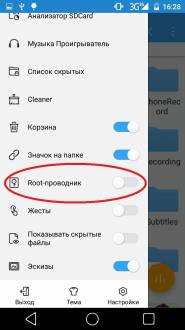
Pojavit će se zahtjev za pružanje root prava. Kliknite gumb "Dopusti".
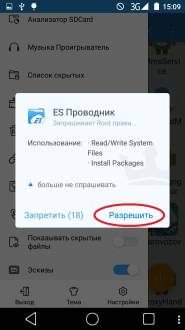
Vraćajući se na popis unaprijed instaliranih aplikacija, nalazimo, onda to sprječavamo (imam multistore) i kliknite na njega.
U prozoru se pojavljuje, kliknemo gumb "Deinstaliraj" i potvrdite radnju.
Pojavljuje se poruka da je aplikacija deinstalirana.
To je sve. Idite na sljedeću metodu.
Peta metoda
Mi izbrišemo aplikacije sustava pomoću aplikacije "Root App Deler", pun besplatna verzijakoje možete preuzeti
Upute:
1. Preuzmite, instalirajte i otvorite "Root App Delet".
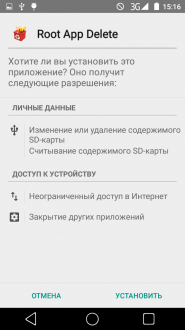
2. Odaberite stavku "Programi sustava". Ovdje smo zainteresirani samo u načinu rada "PROFI".
3. Na popisu koji se pojavljuje, nalazimo "nepotrebnu" aplikaciju, na primjer, gmail i kliknite na njega.
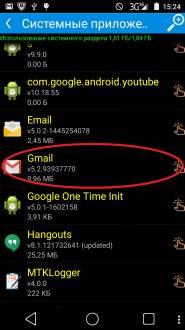
4. U "Uninstall" gumb koji se pojavljuje, tapap.
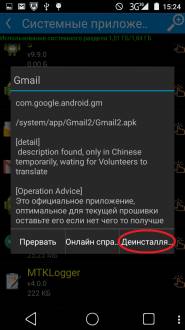
5. Pojavit će se prozor u kojem će se zatražiti dopuštenje da pruži pravo na korijen, pritisnite gumb "Dopusti".
6. Potvrdite uklanjanje.
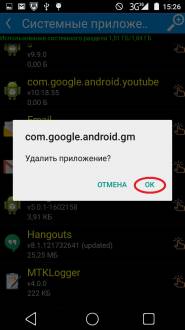
7. Ako je sve prošlo na uspješno "root App Delet" će vas obavijestiti o tome. Ako se pojavila pogreška tijekom procesa deinstalacije, tada ćemo vidjeti takvu poruku. U tom slučaju kliknemo "№1" i prisilno uklanjanje aplikacije.
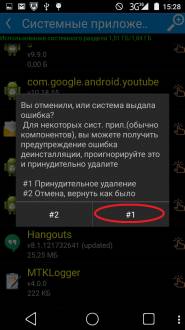
To je sve. Nepotreban program Izbrisana iz unutarnje memorije našeg uređaja.
Metoda od šest
Brisanje unaprijed instalirane aplikacije s programom treće strane "Root Uninstaller Pro", koji možete preuzeti klikom
Upute:
Preuzmite, instalirajte i pokrenite "Root Uninstaller Pro".
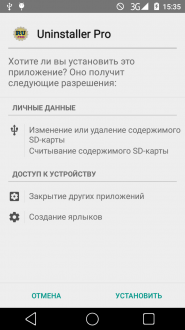
Nakon pokretanja programa, kliknite gumb "Prihvati", čime smo potvrdili da smo pročitali ugovor o licenci i dogovorili se sa svim svojim točkama.
Na popisu koji se pojavljuje, tražimo još jednu "žrtvu" i kliknite na njega.
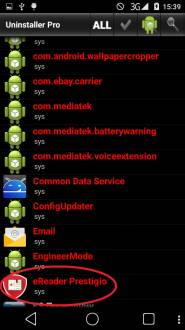
U izgledu prozora dopuštamo pružanje root prava ovom programu.
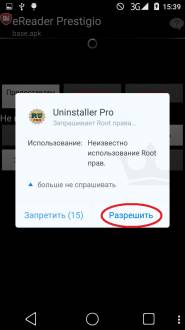
Pritisnite gumb "Delete".
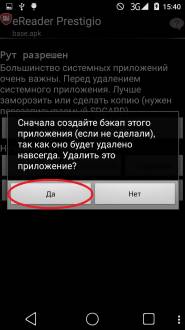
Pojavljuje se poruka da je aplikacija izbrisana.
Imajte na umu da "Root Uninstaller Pro" prije brisanja kako bi predložio sigurnosnu kopiju aplikacije, što je vrlo prikladno za jednostavan korisnika.
Sedma metoda
Ovaj put ćemo koristiti stranački program nazvan "brisanje aplikacija sustava" koje možete preuzeti
Upute:
1. Preuzmite, instalirajte i pokrenite "brisanje aplikacija sustava".
2. Nakon početka, mi odmah pružimo root-pravo na ovu prijavu.
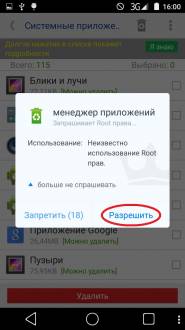
3. Na popisu aplikacija nalazimo sljedeću "žrtvu" uklanjanja i stavite krpelj nasuprot tome.
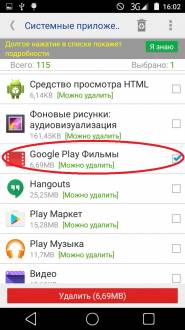
4. Pritisnite crvenu tipku "Delete" i pričekajte poruku da je sve uspješno prošlo.
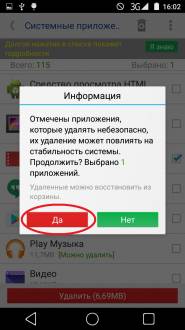
Osmi način
Ovaj put ćemo koristiti aplikaciju "Easy Uninstaller Pro", koja se može preuzeti klikom na navedeno
Upute:
Preuzmite, instalirajte i pokrenite gore navedenu aplikaciju.
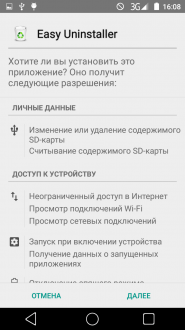
Još jednom nalazimo aplikaciju koja "zahtijeva" deinstaliranje i stavite krpelj nasuprot tome.
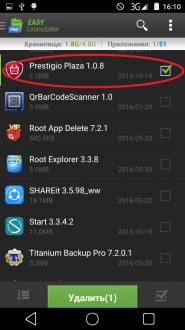
Kliknite gumb Green "Delete" i pričekajte uspješan završetak procesa.
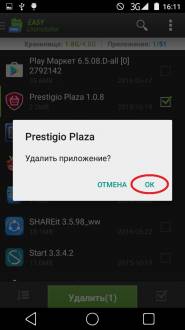
To je sve. Aplikacija nije ni tražila root-prava. Ovaj program u potpunosti potvrđuje svoje ime. Zahvaljujući joj, bilo je moguće ukloniti u dva klika, sve što je bilo potrebno.
Metoda deveti
Sada ćemo izbrisati unaprijed instalirane aplikacije pomoću jednog od najviše popularni programi Čišćenje vašeg Androida iz bilo kojeg "kruha" - "CCleaner". Ovdje možete preuzeti
